键盘失灵,小猪教您怎么修复失灵的键盘
- 时间:2018年05月08日 13:36:15 来源:魔法猪系统重装大师官网 人气:2431
我们用电脑和别人聊天的时候需要用到键盘,我们编辑资料的时候需要用到键盘,玩游戏的时候也需要用到键盘,看来,一台电脑里最重要的是键盘和鼠标这句话是没错的,那么当遇到键盘失灵的问题的时候应该怎么处理呢?今天就让小编告诉大家键盘失灵怎么修复吧,学会以后再遇到键盘失灵就不用怕了,就可以自己修复了。
一台电脑当中什么最重要?小编觉得是键盘,因为电脑的操作都是基于键盘和鼠标来操作的,如果没了键盘,电脑配置再高也是没有任何作用的,然而,键盘也有出现问题的时候,那就是键盘失灵,那么当遇到键盘失灵的时候?我们应该怎么办?到处问别热键盘失灵怎么修复么?NO,小编这就教大家修复失灵键盘的方法。
键盘失灵修复教程
第一步:我们先查看下是否是键盘驱动的问题,点击左下角的开始菜单,打开控制面板
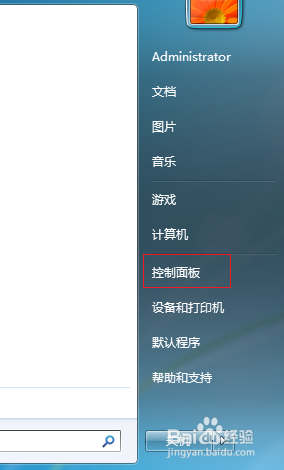
键盘失灵怎么修复载图1
第二步:在控制面板中点开键盘
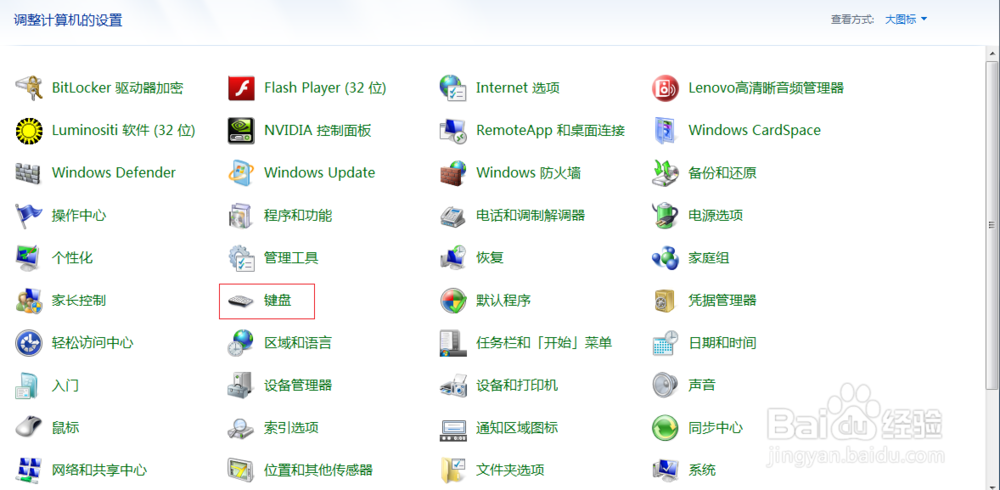
键盘载图2
第三步:查看键盘的运行是否正常
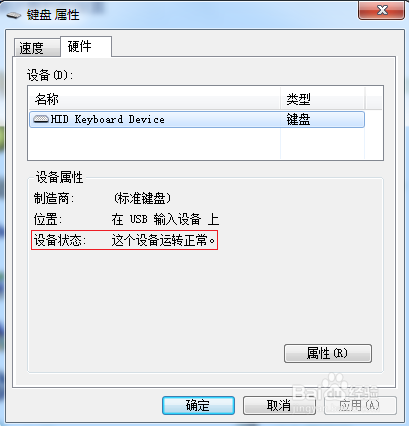
键盘载图3
第四步:如果第三步中的设备运转不正常就点击属性更新驱动,更新后重启
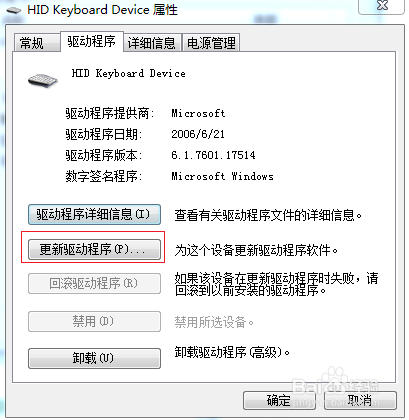
键盘失灵载图4
第五步:如果还是失灵,右击计算机,打开管理按钮
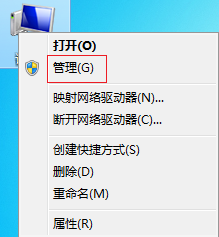
失灵载图5
第六步:打开设备管理器
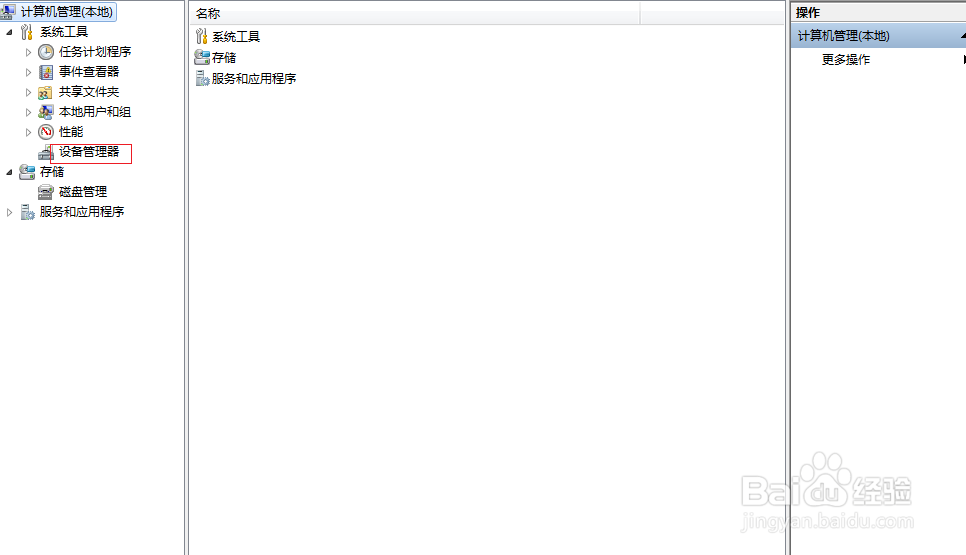
键盘失灵载图6
第七步:等待右下角的安装驱动完成重启
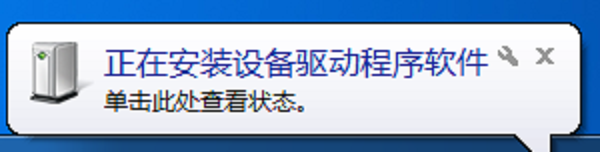
键盘失灵怎么修复载图7
第八步:如果以上操作过后皆不可使用键盘,那么可能是线松了,检查线是否插好
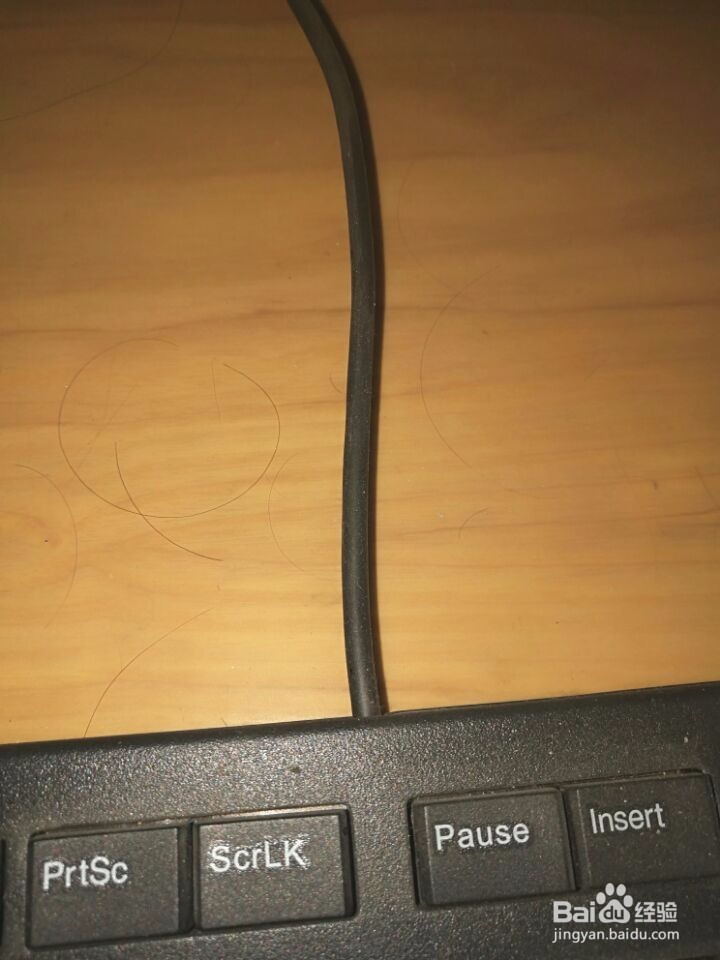
键盘失灵载图8
以上就是修复失灵键盘的教程了









